Am căutat o soluție pentru a rula XP Mode (Windows XP virtual oferit gratuit de Microsoft pentru utilizatorii de Windows 7 Pro, Ultimate și Enterprise) pe un alt sistem de virtualizare care să-mi permită să mă conectez direct la consola mașinii virtuale, nu prin RDP, cum o face Windows Virtual PC.
Mi-a plăcut VirtualBox și am căutat o soluție împreună cu colegul Silviu Sgîndăr. Din mai multe referințe am ajuns la următoarea soluție:
1. Copiați fișierul „C:\Program Files\Windows XP Mode\Windows XP Mode base.vhd” într-un alt folder. Debifați căsuța „Read-only” în Properties, altfel mașina virtuală nu va porni.
2. Luați fișierul pcbios.bin de aici și salvați-l în folderul de mai sus.
3. Creați o mașină virtuală cu discul vhd copiat.
4. Având grijă ca VirtualBox Manager să fie închis, editați fișierul .vbox – click-dreapta in VirtualBox Manager pe mașina virtuală și apoi alegeți „Show in Explorer”
și introduceți linia următoare în secțiunea <ExtraData>:
<ExtraDataItem name=”VBoxInternal/Devices/pcbios/0/Config/BiosRom” value=”I:/vms/pcbios.bin”/>
Corectați calea spre fișierul pcbios.bin, păstrând „/” ca despărțitor, în loc de „\”. Salvați fișierul în UTF-8 (eu am folosit Notepad++ și am convertit la UTF-8 fără BOM) și aveți grijă la caracterul „ ” ” (ghilimele) – trebuie să fie similar cu cel de pe rândul adiacent.
Salvați fișierul și porniți VirtualBox Manager. Dacă totul e ok, veți vedea mașina virtuală listată. Dacă nu, pot fi ceva erori legate de sintaxă în xml și trebuie să verificați caracterele.
5. Porniți mașina virtuală și urmați pașii de configurare, ca la o instalare nouă. O mare problemă mi se pare faptul că mouse-ul nu va funcționa până la instalarea VBOX Guest Additions. După primele setări, probabil că mașina a încercat să se restarteze și nu a reușit, afișând un ecran negru. Dacă se întâmplă, forțați un restart și continuați.
6. Instalați VBox Guest Addtions.
7. Reboot.
8. Verificați starea activării rulând „C:\WINDOWS\system32\oobe\msoobe.exe /a”. Trebuie să afișeze: „Windows is already activated.”
Pașii au fost compilați după documentația excelentă de aici și aici (comentariul lui bibo din October 3, 2011 12:02 pm).
Pe calculatorul meu această mașină virtuală nu poate face un reboot – ecranul rămâne negru pentru o perioadă destul de mare de timp, dar nu mă deranjează deloc – dau restart manual.
EDIT: se pare că după instalrea de VBOX Guest additions nu mai face problema cu ecranul negru la reboot.
Pentru cei care vor sa folosească XP Mode pe un PC fără virtualizare hardware, versiunea actuală a Windows Virtual PC permite deja acest lucru, așa cum a fost anunțat aici.

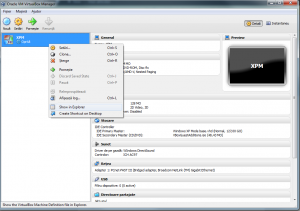
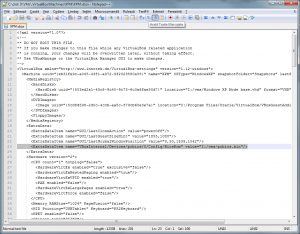
cum salvez windowsul(win.vdi) cu VirtualBox in format iso (my project)
Dacă vrei să rulezi Windows full de pe un DVD, nu vei putea face asta cu imaginea mașinii virtuale.
De fapt, abia cu Windows-To-Go din Windows 8 Enterprise poți crea un stick USB care să ruleze Windows full.
Pentru Windows XP și 7 poți folosi BartPe pentru a crea un disc Windows PE.
Ms pt ajutor. Desi am încercat cu bartpe este același lucru făcut manual cu poweriso desi nu prea sint mulțumit dar este mai greu sa configurezi niste fișiere din windows decit instalarea sistemului de operare si după aceea personalizat manual fie instalare alternativa sau fișiere salvate in arhiva spun din proprie experienta.
@dorex: ar fi o varianta este doar parerea mea sa salvezi windowsul personalizat intrun singur folder i386(exemplu:i386 ce sa contina partitia instalata a sistemului de operare) dupa care downloadezi si instalezi nLite si netframework pt a edita folderul i3386 dar trebuie sa ai imaginea iso salvata pe hard(ce partitie doreti tu cu mentiunea sa fie cel putin 2 partitii C SI D pt a nu a mesteca exemplu C:\WINDOWS pt ca va afecta sistemul de operarea si va merge mai greu) asta depinde in functie de unitate cit este de performant. spor la treaba sper sa iti mearga.
@dorex: nu te mai chinuii scoate de pe net un windows personalizat si ai scapat de probleme uite aici windows xp super glass 2015 https://www.youtube.com/watch?v=UzzavIM3n_I ps: multa bafta
Windows Glass Xp Super pare sa fie tot un WinPE personalizat, care nu este Windows FULL, este Windows Pre-Execution Environment – care contine doar o parte dintre componentele Windows. Nu vei putea sa rulezi jocuri sau orice alte aplicatii care au nevoie de accelerare video, de exemplu.
Oricum, Windows XP este suficient de vechi in 2017 si nu vad niciun folos din utilizarea lui. Poate doar ca discutie academica, dar si asa, nu prea mai merita sa pierzi timp cu el.
eu lam testat pe virualbox win super glass si merg jocurile pe el pina si programe.
pt @cristi: eu am windows super glass instalat si merge orice joc plus programe sau alte chestii are inclus cd key se instaleaza fara sa faci anumite complatari decit ii schimbi limba in control panel si pot sa spun ca sint foarte multumit.